Telefony nie były wcześniej uważane za ważne w codziennym życiu, ale dziś są integralną częścią stylu życia każdej osoby. Jesteśmy wszędzie z telefonami. Niektórych nie oddziela się od nich, nawet gdy idą do toalety.
Po zakupie telefonu, włączeniu go i rozpoczęciu użytkowania stopniowo gromadzi się na nim zbyt wiele informacji, przez co z biegiem czasu po prostu nie ma wolnego miejsca na nowe pliki. Najczęściej ten problem odwiedzają ci, którzy mają budżetowy model telefonu oparty na Androidzie.
Zanim przejdziesz bezpośrednio do czyszczenia telefonu, musisz zrozumieć urządzenie jego pamięci. Nie jest to takie proste, jak niektórzy myślą. Nie będzie - usuń dowolny plik, oto twoje wolne miejsce. Każdy telefon ma kilka rodzajów pamięci. Z tego powodu musisz zacząć usuwać dowolny plik - musisz dowiedzieć się, za co każdy z nich jest odpowiedzialny, a dopiero potem przystąpić do czyszczenia gadżetu z plików i informacji, których nie potrzebujesz. O tym będziemy dzisiaj mówić. Dowiedzmy się, jaki rodzaj pamięci znajduje się w telefonach i jak wyczyścić smartfon, nie uszkadzając go.
Jaka jest pamięć w Androidzie?
Jak już zrozumiałeś, urządzenia z Androidem mają kilka pamięci. Każdy z nich ma swoje własne zadania i cechy, o których teraz porozmawiamy.
Pierwszy typ pamięci jest wbudowany. Ta pamięć jest początkowo w urządzeniu. Jest potrzebny do przechowywania różnego rodzaju plików. Każde urządzenie, czy to telefon czy tablet z Androidem, ma własny dysk twardy. Zawiera system operacyjny i programy, bez których urządzenie nie będzie działać poprawnie. Po rozpoczęciu pobierania plików z Internetu lub odbierania ich przez bluetooth, lub po prostu zrzucania informacji do urządzenia z komputera, pamięć wewnętrzna zaczyna się zapełniać, niezależnie od tego, czy jest to muzyka, wideo, czy jakiekolwiek inne dane.
Drugi typ pamięci jest wymienny. Mówimy o dysku lub karcie pamięci. Jest to rodzaj dodatkowej pamięci wewnętrznej, którą należy zainstalować osobno. Każde urządzenie z Androidem ma dedykowane gniazdo kart SD. Karty mają różne rozmiary. Mogą mieć 4, 8,16, 32, 64 i 128 GB. Możesz przenieść potrzebne informacje, pliki muzyczne i wideo, aplikacje na kartę pamięci.
Jeśli pamięć zewnętrzna i wewnętrzna urządzenia są pełne, nie będziesz w stanie nic na nim zapisać. Istnieje duże prawdopodobieństwo, że gdy pamięć się zapełni, urządzenie zacznie zawodzić, zawiesić się, ogólnie jego praca stanie się nieprawidłowa.
Kolejnym rodzajem pamięci jest pamięć o dostępie swobodnym, jest to również RAM i RAM. Ten rodzaj pamięci jest potrzebny do przechowywania informacji o aktualnie zachodzących procesach i plikach skopiowanych do schowka. W momencie, gdy uruchamiasz grę lub aplikację, zaczynasz oglądać wideo lub słuchać muzyki przez Internet, dane są ładowane do pamięci RAM. Z tego możemy wywnioskować, że ten rodzaj pamięci jest przeznaczony do przechowywania pamięci podręcznej. Wszystkie dane w pamięci RAM są tymczasowe. Pamięć podręczna jest czyszczona przy każdym ponownym uruchomieniu urządzenia. Jest też specjalny przycisk do jego czyszczenia.
Oprócz pamięci RAM każde urządzenie z Androidem ma również stałą. Ta pamięć przechowuje procesy, które są niezbędne do pełnego funkcjonowania systemu. Mówiąc prościej - za ładowanie odpowiada pamięć tylko do odczytu, która jest związana z systemem operacyjnym. Zapisane tutaj informacje nie zostaną zresetowane przy każdym ponownym uruchomieniu telefonu.
Podobnie jak w przypadku poprzednich typów pamięci, jeśli pamięć RAM i pamięć stała są obciążone w stu procentach, urządzenie z Androidem zacznie się zawieszać, zwalniać i prawie wszystkie aplikacje się nie otwierają. Niektóre urządzenia z taką pamięcią uruchamiają się ponownie i wyłączają niektóre aplikacje.
Jak sprawdzić wykorzystanie pamięci Androida?
Pierwszym krokiem jest sprawdzenie, ile masz pamięci i ile jeszcze zostało. Aby to zrobić, wykonaj następujące czynności:
Otwórz ustawienia telefonu i znajdź sekcję „Pamięć", wejdź do niej. W tej sekcji znajdziesz wszystkie informacje związane z pamięcią wbudowaną i zewnętrzną. Każda z list zostanie podzielona na sekcje, w których zobaczysz maksymalna wartość pamięci, ile i czym jest wypełniona oraz ile pozostało wolnego miejsca.
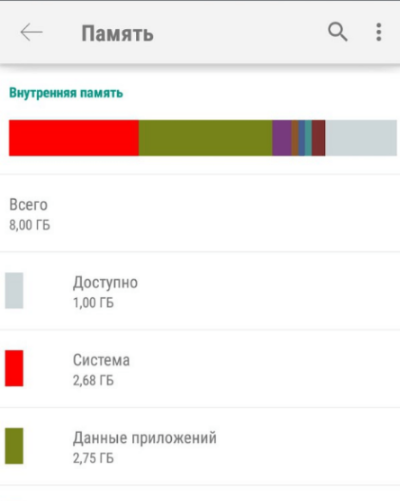
Aby wyświetlić wolną część pamięci RAM i pamięci stałej, naciśnij przycisk „Menu” na panelu telefonu.

Otworzy się okno, w którym zobaczysz listę uruchomionych aplikacji, poniżej tekst z informacją o dostępnej pamięci i ile jest aktualnie załadowane.
Wyczyść pamięć urządzenia
Wcześniej czy później będziesz musiał skorzystać z takiej procedury, jak wyczyszczenie pamięci urządzenia z Androidem. Istnieje kilka sposobów na każdy rodzaj pamięci.
Pierwszy sposób polega na korzystaniu z wbudowanych aplikacji. Nie szukaj żadnych dodatkowych programów do czyszczenia pamięci telefonu. Programiści już się tym zajęli i zainstalowali niezbędne narzędzia na każdym telefonie.
Przede wszystkim wchodzimy do ustawień telefonu i znajdujemy sekcję „pamięć”, która zawiera element „Cache”, wybierz go. Następnie zobaczysz okno ostrzeżenia o wyczyszczeniu pamięci podręcznej, kliknij „OK”.
Następnie w tym samym menu znajdujemy „Różne" i otwieramy tę sekcję. Zobaczysz listę aplikacji, które można wyczyścić. Wszystko, co chcesz usunąć, jest zaznaczone. Pamiętaj jednak, że to czyszczenie usuwa wszystkie pliki aplikacji na stałe. Dla na przykład, jeśli zaznaczysz pliki „.vkontakte”, cała muzyka i zdjęcia zapisane w tej aplikacji zostaną utracone. Z resztą aplikacji będzie ta sama historia.
Po zaznaczeniu wszystkich potrzebnych plików, a raczej niepotrzebnych dla Ciebie, kliknij ikonę kosza u góry ekranu. W ten sposób usuniesz wszystkie wybrane pliki.
Aby wyczyścić pamięć RAM i pamięć stałą, należy wykonać następujące czynności: nacisnąć przycisk „menu", który znajduje się na panelu smartfona. Na niektórych urządzeniach ten przycisk należy przytrzymać przez kilka sekund, aby otwórz potrzebne okno.
Na dole zobaczysz ikonę miotły, którą musisz kliknąć.
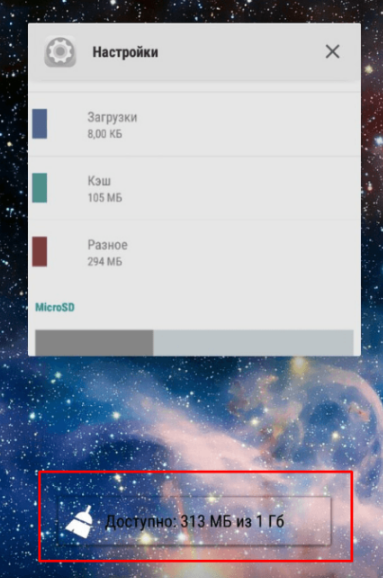
W ten sposób za jednym zamachem zamkniesz wszystkie aktywne aplikacje. Następnie musisz przejść do ustawień telefonu i znaleźć sekcję „Aplikacje". Teraz przejdź do zakładki „Uruchamianie". Z całej listy aplikacji należy wybrać te, które się zatrzymują, co nie wpłynie na wydajność urządzenia. Na przykład takie aplikacje jak „Vkontakte” lub „Instagram”, różne przeglądarki i tym podobne, nie wpłyną w żaden sposób na działanie urządzenia z Androidem po rozłączeniu.
Po wybraniu aplikacji zobaczysz przycisk „zatrzymaj”, dzięki czemu z kolei możesz zatrzymać pracę wszystkich aplikacji, których nie potrzebujesz.
Teraz musisz przejść do sekcji aplikacji z pamięci podręcznej. Aby to zrobić, kliknij odpowiednią ikonę, która znajduje się w prawym górnym rogu ekranu.
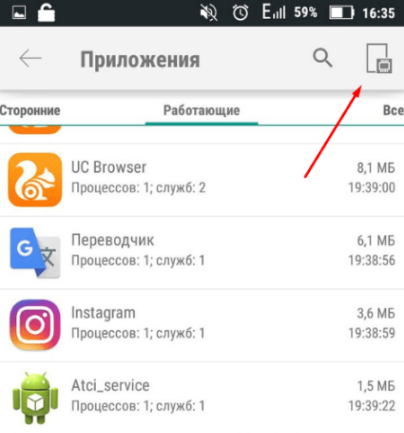
Na tej liście znajdziesz również aplikacje, które można zatrzymać bez obniżania wydajności telefonu.
Jak ręcznie zwolnić miejsce na urządzeniu?
Następnym sposobem zwolnienia pamięci wewnętrznej będzie przeniesienie plików, programów i aplikacji z pamięci wewnętrznej do pamięci zewnętrznej. W końcu zainstalowana dodatkowa karta pamięci jest prawie zawsze większa niż wbudowana. Do przesyłania nadają się następujące pliki: zdjęcia, filmy, e-booki oraz pliki, które nie są związane z utrzymaniem wydajności urządzenia. Krótko mówiąc, wszystkie pliki, które nie są związane z systemem operacyjnym, można bezpiecznie przenieść na wymienną kartę SD.
Aby przenieść wszystkie potrzebne pliki, musisz przejść do „Eksploratora". Taka aplikacja jest na każdym urządzeniu z Androidem. Zawiera wszystkie foldery i pliki, które są na Twoim telefonie.
Otwórz partycję z pamięcią wewnętrzną. Tutaj zobaczysz wszystkie pliki, które są na nim przechowywane. Plik, który chcesz przenieść, musi zostać wybrany i przytrzymany przez kilka sekund. Następnie musisz kliknąć ikonę nożyczek, która pojawi się na dole.
Przejdźmy teraz do sekcji MicroSD. Poniżej zobaczysz ikonę przypominającą papierowy tablet. Musisz go kliknąć, aby wstawić wybrany plik. Aby przesłać inne pliki, wykonaj tę samą procedurę dla każdego z nich.
Niektóre aplikacje można również przenieść z pamięci wewnętrznej do pamięci zewnętrznej. Aby to zrobić, otwórz „Ustawienia” i przejdź do sekcji pamięci.Tutaj musisz zaznaczyć lub kropkować element „Micro SD”. Następnie uruchom ponownie urządzenie. Teraz wszystkie Twoje aplikacje, z wyjątkiem wbudowanych, zostaną przeniesione do pamięci zewnętrznej. Ale teraz pamiętaj, że jeśli wyjmiesz kartę pamięci, nie będziesz mógł korzystać z aplikacji.
Przesyłanie plików za pomocą komputera
Jestem pewien, że każdy z Was ma w domu komputer. Użyj go jako dysku zewnętrznego do smartfona. Aby przenieść potrzebne pliki na komputer, wykonaj następujące czynności:
Podłącz telefon do komputera za pomocą kabla USB. Po zainstalowaniu niezbędnych sterowników otwórz zawartość telefonu za pośrednictwem „Mój komputer”.
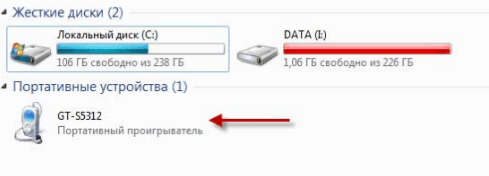
Następnie znajdź wszystkie potrzebne pliki, wytnij je i przenieś na komputer w osobnym folderze. Najważniejsze, żeby nie wycinać tych plików, które odpowiadają za wydajność telefonu. Mówiąc najprościej, przenieś tylko te informacje, które sam dodałeś do pamięci telefonu. Pamiętaj, aby podpisać folder z zapisanymi danymi. Dzięki temu ich nie zgubisz i zawsze możesz w razie potrzeby zwrócić je z powrotem do telefonu.
Korzystanie z pamięci w chmurze
Dziś grzechem jest nie korzystać z przywilejów Internetu. Jednym z nich jest możliwość zapisywania danych w „chmurze”.Aby umieścić dowolny plik w chmurze, należy wykonać następujące czynności:
Musisz zainstalować i otworzyć program przeznaczony do przechowywania w chmurze. Na przykład możesz użyć Yandex.Disk, który można pobrać całkowicie bezpłatnie z Google Play.
Kliknij przycisk „zainstaluj” i poczekaj na zakończenie procedury. Po instalacji otwórz Yandex.Disk, poszukaj przycisku „prześlij plik” i kliknij go.
Wybierz potrzebne pliki, zaznaczając je. Po załadowaniu wszystkich wybranych danych możesz bezpiecznie usunąć je z telefonu. Wszystkie dane są zapisywane na Yandex.Disk i pozostaną tam, dopóki ich nie pobierzesz lub nie usuniesz.
Przeczytaj warunki użytkowania przed pobraniem aplikacji do przechowywania w chmurze. Niektóre aplikacje mają bardzo mało pamięci do przechowywania danych. Musisz także upewnić się, że przechowywanie w chmurze nie jest sformatowane automatycznie. Okres przechowywania danych musi być nieograniczony, w przeciwnym razie nie ma sensu z nich korzystać. Jeśli zapomnisz o tym ważnym punkcie, wszystkie Twoje dane mogą zostać utracone na zawsze.
Korzystanie z programów stron trzecich
Jeśli wpiszesz zapytanie „oczyszczanie telefonu" w polu wyszukiwania Play Market, znajdziesz dużą liczbę bezpłatnych programów, które pomogą Ci wyczyścić pamięć telefonu za pomocą zaledwie dwóch kliknięć. Teraz opowiem Ci o najwygodniejszych i najpopularniejszych programy tego rodzaju.
Ccleaner pomoże Ci pozbyć się zbędnych informacji. Ta aplikacja jest bardzo popularna nie tylko na Twoje żądanie, ale także dla wielu innych, ponieważ została pobrana ponad dziesiątki milionów razy.
Ccleaner jest w stanie całkowicie wyczyścić telefon z plików tymczasowych. Wyczyść pamięć podręczną, uszkodzone i puste foldery, historię przeglądarki i inne śmieci. Ponadto to narzędzie jest w stanie zamknąć wszystkie niepotrzebne aplikacje. Duży plusCcleaner polega na tym, że ma wbudowany program antywirusowy.
Dzięki przyjaznemu interfejsowi nawet dziecko zrozumie, jak zarządzać programem. Czyszczenie odbywa się za pomocą zaledwie kilku kliknięć. Pierwsze kliknięcie - program analizuje urządzenie, drugie - znalezione pliki i programy są czyszczone.
Ponadto jedną z najlepszych aplikacji, która pomoże Ci wyczyścić pamięć telefonu, jest „Asystent Androida". Ta aplikacja znajduje się również na szczycie Play Market i ma szeroką listę funkcji. Główne zalety tego programu to:
Stały monitoring systemu, który dostarcza użytkownikowi informacji o obciążeniu systemu, stanie pamięci, temperaturze baterii i innych przydatnych rzeczach.
Menedżer procesów, który pozwala zarządzać uruchomionymi aplikacjami za pomocą kilku dotknięć ekranu.
Możliwość przeglądania listy aplikacji, które automatycznie uruchamiają się po włączeniu urządzenia i ich wyłączania.
Funkcja App 2 SD umożliwia szybkie przenoszenie zainstalowanych aplikacji z pamięci wewnętrznej do zewnętrznej.
A co najważniejsze, aplikacja pozwoli jednym naciśnięciem przycisku wyczyścić pamięć telefonu ze zbędnych plików.
W celu uporządkowania folderów i plików polecam skorzystać ze znanego nam programu - Total Commander.
Ta aplikacja pomoże Ci uporządkować wszystkie pliki znajdujące się na Twoim urządzeniu. Również Total Commander potrafi rozpakować i spakować foldery z zawartością rar i zip. Za pomocą Total Commandera możesz edytować i przenosić zawartość swojego telefonu z miejsca na miejsce lub na inne urządzenie.
Zwiększenie pamięci wewnętrznej urządzenia z systemem Android
Jeśli po wyczyszczeniu urządzenia wymagana ilość pamięci nie zostanie zwolniona, czas na aktualizację telefonu. Na przykład możesz kupić kartę SD. Cena za to będzie zależeć od ilości pamięci. Karta 16 GB będzie kosztować znacznie więcej niż karta 4 GB. Lepiej wybrać taką kartę, której wolumen będzie znacznie większy niż to, czego aktualnie potrzebujesz. Być może w przyszłości zmienisz telefon i będziesz mógł korzystać z tej samej karty bez wymazywania z niej informacji.
Jako zestaw do karty SD będziesz musiał pobrać aplikację FolderMount, możesz to zrobić pod tym linkiem lub 360root, lepiej pobrać z oficjalnej strony.
Po pobraniu aplikacji 360root uruchom ją. Zobaczysz duży okrągły przycisk na środku ekranu, który musisz nacisnąć. Jesteś teraz rootem.
Teraz otwórz pobraną aplikację FolderMount. Jest to konieczne w celu zwiększenia pamięci wewnętrznej urządzenia poprzez połączenie znajdujących się tam folderów z kartą SD. Mówiąc prościej, możesz przenieść absolutnie wszystkie aplikacje z pamięci wewnętrznej telefonu do pamięci zewnętrznej. Wtedy pamięć wbudowana będzie prawie całkowicie wolna.
Musisz tylko poprawnie połączyć foldery i przenieść je.
Teraz pozostaje dowiedzieć się, jak zwiększyć pamięć RAM na urządzeniu. Nie możesz obejść się bez pomocy z zewnątrz, więc będziesz musiał pobrać program, który tworzy plik wymiany. Na przykład możesz użyć programu „Ram Manager”.
Następnie musisz nadać aplikacji uprawnienia roota. Teraz musisz wybrać tryb, w którym program będzie działał. Trybów jest tu wiele i każdy odpowiada za określoną akcję. Program posiada następujące tryby:
- Balance - maksymalna optymalizacja pamięci RAM.
- Balance (z większą ilością wolnej pamięci) - maksymalna optymalizacja pamięci RAM dla urządzeń do 512 MB.
- Balance (z większą wielozadaniowością) - maksymalna optymalizacja pamięci RAM dla urządzeń powyżej 512 MB.
- Hard Gaming to tryb dla tych, którzy lubią uruchamiać poważne gry na swoim urządzeniu, które wymagają dużych zasobów.
- Hard Multitasking - tryb ten zoptymalizuje pracę urządzenia podczas jednoczesnego uruchamiania kilku programów.
- Domyślny (Samsung) - ten tryb jest domyślnie włączony na urządzeniach Samsung, ale teraz można go używać na telefonach innych firm.
- Domyślny (Nexus S) – tryb dla telefonów i tabletów od Google.
- Domyślne ustawienia telefonu - ta funkcja resetuje ustawienia pamięci RAM do poziomu "domyślnego".
Jak nie zatkać telefonu?
Abyś w przyszłości nie musiał ponownie szukać rozwiązań zwalniających pamięć w telefonie, powinieneś przestrzegać zasad, które nie pozwolą Ci go gruntownie zatkać.
Musisz pobrać tylko te aplikacje i programy, których naprawdę potrzebujesz.Niektórzy użytkownicy łapią się na reklamy i pobierają programy, które obiecują przyspieszyć działanie telefonu. Po zainstalowaniu kilku takich programów telefon zaczyna zwalniać.
Jeśli jesteś fanem robienia autoportretów i nagrywania filmów, przyzwyczaj się do pobierania wszystkich zdjęć i filmów na komputer co kilka tygodni.
Nie zapomnij używać programów czyszczących pamięć telefonu. Na przykład ten sam Ccleaner, o którym już dzisiaj mówiłem.
A najłatwiejszym sposobem na zwiększenie pamięci w telefonie jest zainstalowanie karty SD z większą ilością pamięci.
Pamiętaj, że wydajność Twojego telefonu będzie zależeć od obciążenia pamięci telefonu. Jeśli telefon jest mocno zatkany, nie da się uniknąć opóźnień i usterek na urządzeniu. Będziesz musiał dbać o swój telefon, jeśli nie chcesz go w najbliższym czasie oddawać do naprawy.
Mam nadzieję, że moje wskazówki Ci pomogą i będziesz mógł wyczyścić pamięć swojego urządzenia z Androidem.Dziękuję, że jesteś z nami.
